Gunakan HP Print and Scan Doctor untuk memperbaiki masalah printer umum
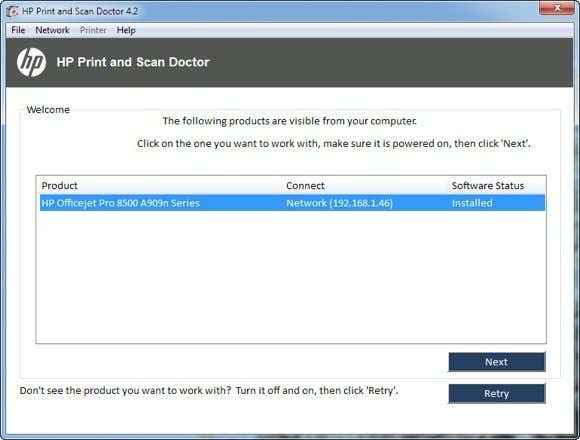
- 3433
- 613
- Miss Angelo Toy
Saya penggemar berat printer HP dan saya pikir secara keseluruhan mereka adalah printer terbaik untuk bisnis dan juga konsumen. Namun, mereka dibundel dengan perangkat lunak terburuk yang tidak hanya kembung dan memperlambat sistem Anda, tetapi tidak terlalu membantu banyak hal dalam menghubungkan komputer Anda ke printer Anda, yang merupakan tujuan utama dari printer apa pun.
Saat ini, banyak printer yang nirkabel atau setidaknya mampu jaringan, yang berarti Anda dapat memasukkan kabel jaringan dan mencetak tanpa benar-benar harus menghubungkan printer ke komputer Anda melalui USB. Benar -benar konyol jika Anda membeli printer baru hari ini dan itu memaksa Anda untuk menghubungkannya ke komputer untuk diatur.
Daftar isiSayangnya, menyiapkan jaringan atau printer nirkabel jauh lebih rumit hanya karena Anda sekarang harus berurusan dengan semua jenis peralatan di antara kedua perangkat tersebut. Bahkan jika Anda dapat mencetak ke printer nirkabel Anda hari ini, Anda mungkin tidak dapat sebulan dari sekarang jika alamat IP tidak mengalami kecelakaan atau jika seseorang menyalakan fitur keamanan pada router Anda yang mencegah komunikasi antar perangkat di jaringan. Ada ratusan hal yang bisa salah.
Bahkan, saya sebelumnya telah menulis tentang pemecahan masalah printer wifi dan memberikan enam solusi yang mungkin untuk memperbaiki sebagian besar masalah pencetakan wifi. Namun, ada beberapa masalah yang hanya spesifik pabrikan dan pada saat itu, adalah ide yang baik untuk hanya menggunakan alat diagnostik yang telah mereka berikan.
HP Print and Scan Doctor adalah utilitas perangkat lunak gratis yang membantu Anda dengan cepat mengatasi sebagian besar masalah pencetakan dan pemindaian dengan printer HP. Utilitas ini bekerja pada segala hal mulai dari Windows XP hingga Windows 10. Sayangnya, belum ada versi Mac dari utilitas ini.
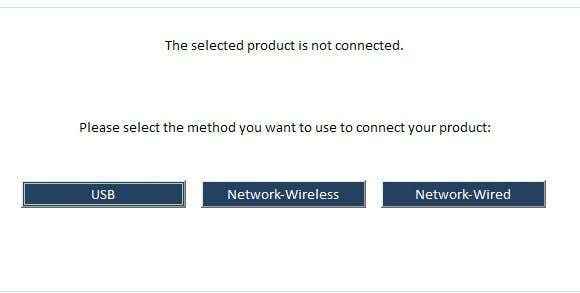
Bergantung pada bagaimana Anda ingin menghubungkan printer, program ini akan memberi Anda tips untuk membuat printer terhubung. Sayangnya, sampai Anda mendapatkan printer online setidaknya, program ini tidak dapat membantu Anda. Jika Anda memiliki printer nirkabel atau jaringan dan tidak tahu mengapa itu tidak mendapatkan alamat IP, maka hubungkan ke komputer menggunakan kabel USB terlebih dahulu.
Program ini juga memiliki opsi menu yang dipanggil Jaringan Di mana Anda dapat melihat info lanjutan tentang jaringan Anda dan Anda dapat menonaktifkan firewall (Memecahkan masalah firewall). Itu tampaknya menjadi penyebab utama kesalahan komunikasi, jadi mereka memiliki opsi yang dibangun langsung ke dalam program.
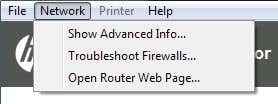
Sekarang setelah printer Anda muncul di daftar seperti di tangkapan layar pertama, silakan dan klik Berikutnya. Di sini akan mendeteksi apakah printer Anda adalah printer default atau tidak dan memberi Anda opsi untuk membuatnya default dengan mengklik tombol.
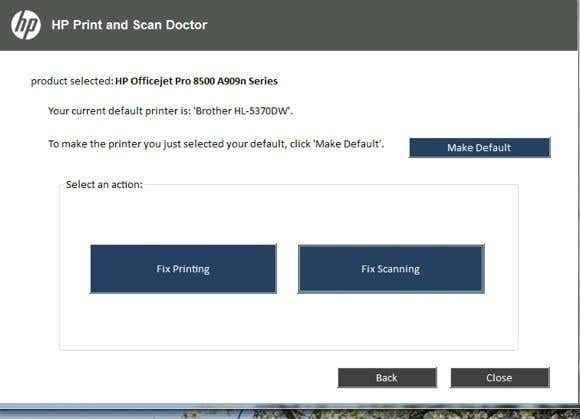
Sekarang untuk mendiagnosis dan memperbaiki masalah apa pun, klik Perbaiki pencetakan atau Perbaiki pemindaian. Jika Anda memiliki printer all-in-one HP yang dapat mencetak dan memindai, maka Anda dapat memilih dengan tepat masalah mana yang menyebabkan masalah.
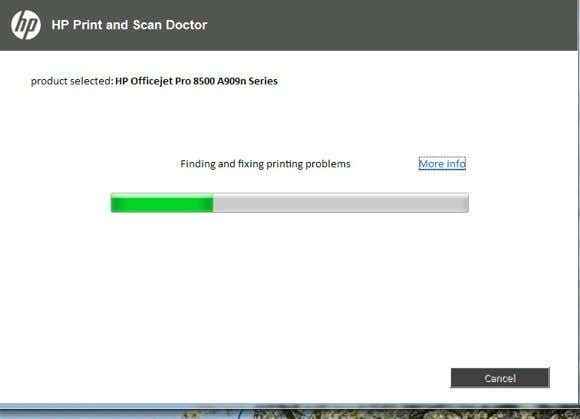
Program ini akan terus maju dan mulai menganalisis printer dan sistem Anda untuk melihat masalah apa yang mencegah printer mencetak atau memindai. Jika menemukan masalah, itu akan mencantumkannya dan membantu Anda menyelesaikannya. Jika semuanya baik -baik saja, Anda akan melihat banyak tanda pemeriksaan hijau dan opsi untuk mencetak halaman tes.
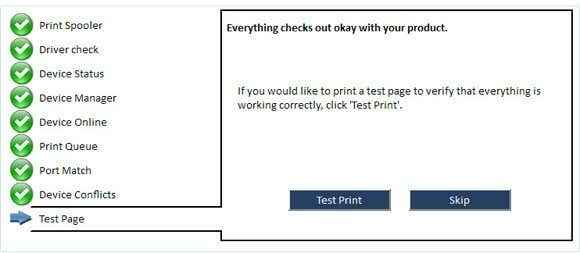
Terakhir, program ini memiliki beberapa opsi pilihan terakhir jika masalah pencetakan belum terselesaikan. Anda dapat memecahkan masalah firewall, menghapus instalan dan menginstal ulang perangkat lunak pencetakan dan mendapatkan informasi dukungan untuk produk spesifik Anda.
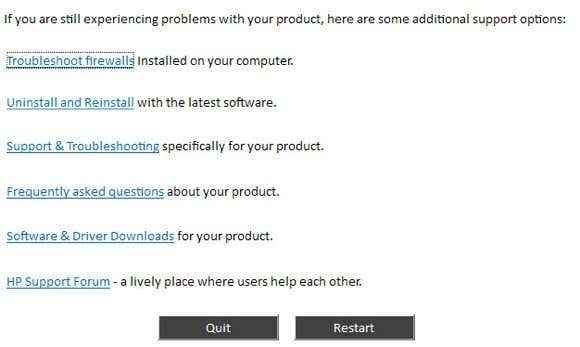
Secara keseluruhan, ini adalah alat yang sangat baik dan membuat saya berharap paket driver yang dibuat HP untuk printer mereka seperti mereka membuat alat ini: sederhana, ramping tanpa bulu ekstra. Jika Anda mengalami masalah pencetakan dengan printer HP Anda, pastikan untuk mengunduh dan menjalankan cetak dan memindai dokter. Ada pertanyaan? Tulis komentar. Menikmati!
- « Perbaiki Windows 8/10 Live Tiles Tidak Memperbarui
- Perbaiki Tag Akhir Mulai Tag Kesalahan Ketidakcocokan Saat membuka file DOCX »

